2020-09-27
Unity視覺化程式設計外掛bolt的介紹
前言
我們一般推薦學習C#程式語言來在unity裡面編輯指令碼檔案,但是即使強如C#也有一些比較難懂的邏輯和語言壁壘。因此unity作為一個非常強大的引擎,也向使用者推出了Bolt這樣的視覺化程式設計外掛,使得用unity開發變得容易多了。
一、Bolt是什麼?
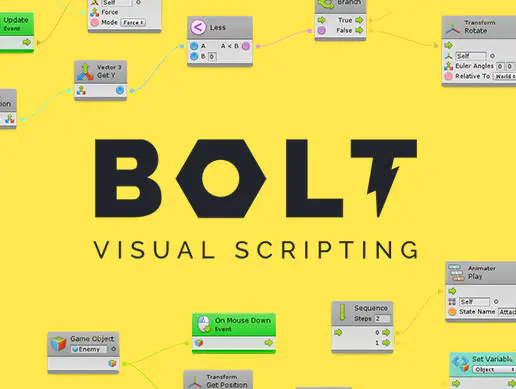
Bolt是一個比較新的Unity視覺化程式設計外掛,目前穩定版本為1.4,alpha測試版本為2.0。
官網地址:https://ludiq.io/bolt
Asset Store購買地址:
https://assetstore.unity.com/packages/tools/visual-scripting/bolt-87491%5D
Bolt在設計理念和使用上都很類似於UE4的藍圖(Blueprints),屬於「流(flow)」式設計。簡單地說,「流」式設計就是「按順序依次執行每一步」,這其實才是最符合程式程式碼執行邏輯的設計,因為程式程式碼的執行邏輯就是「一行命令執行完再執行下一行命令」。
市面上用「流」式設計的視覺化程式設計外掛其實也蠻多的,早期的uScript Professional,現在的flowCanvas都屬於此類。
我們可以這麼來理解這些「流」式設計的視覺化程式設計外掛:
- 每一個「節點」代表一項命令; 執行完上一個「節點」所代表的命令之後再執行下一個「節點」所代表的命令;
- 資料(或變數)可以從一個「節點」輸入給另一個「節點」。
- 在Bolt中,其基本的「節點」(被稱為「單元(unit)」)是Unity的各種API命令。Bolt號稱支援所有Unity內建命令(大概有23000多種),還允許手動新增其他的第三方外掛的自定義類(class)。因此,Bolt自誇:「凡是可以用程式碼實現的功能,都可以用Bolt來實現」。
If it can be done with code, it can be done with Bolt.這句話說得有一點誇張,但也代表了Bolt的特徵。它本質上就是直接呼叫Unity的API命令,用和程式指令碼差不多的執行邏輯來執行,這在本質上與c#指令碼是一致的。
二、簡單的用法舉例
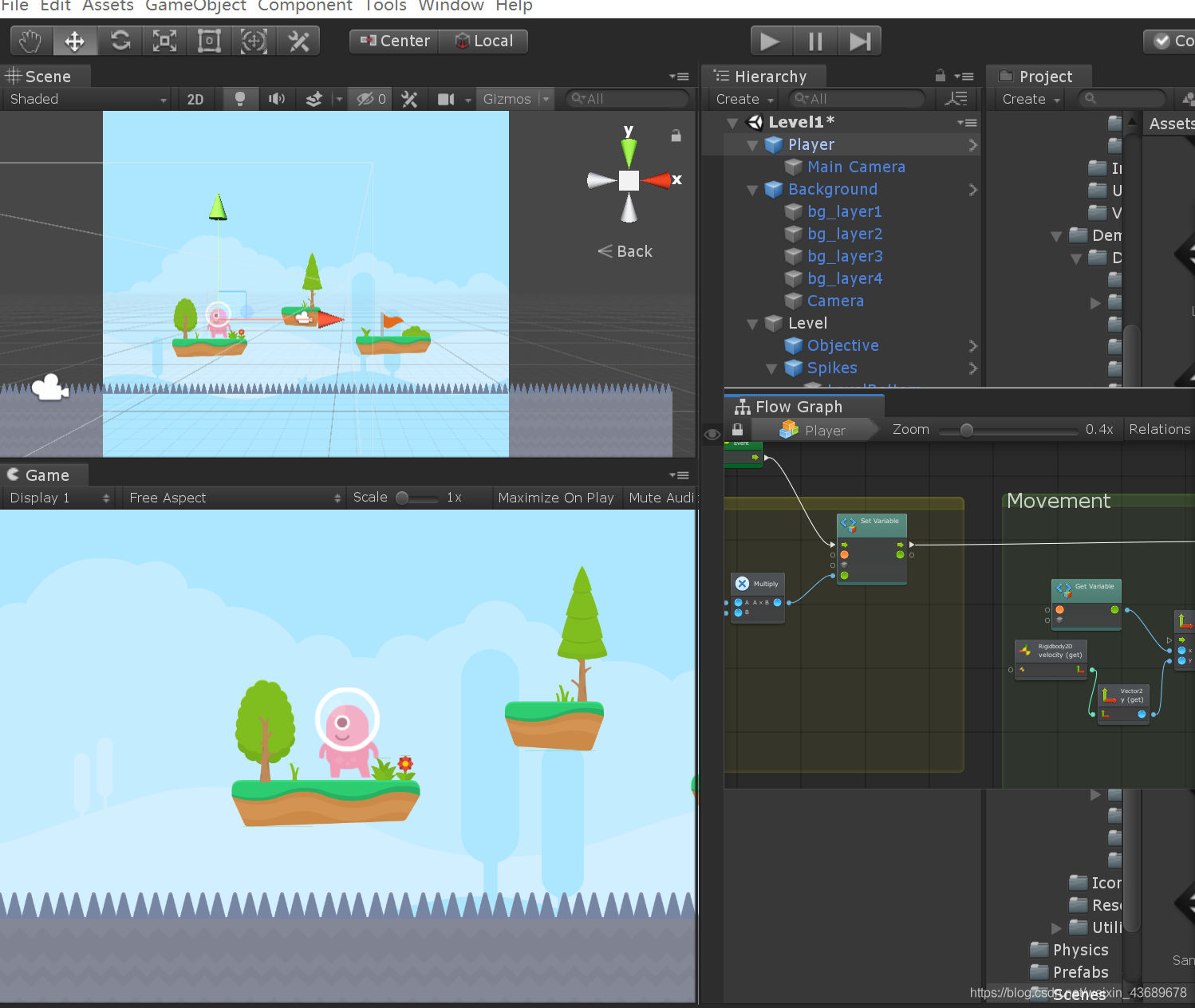
當安裝好bolt外掛後,我們得unity元件當中就會有bolt帶的Graph這個編輯節點的面板,在上面可以完成視覺化程式設計絕多大數的工作。
1.用Bolt實現遊戲角色移動
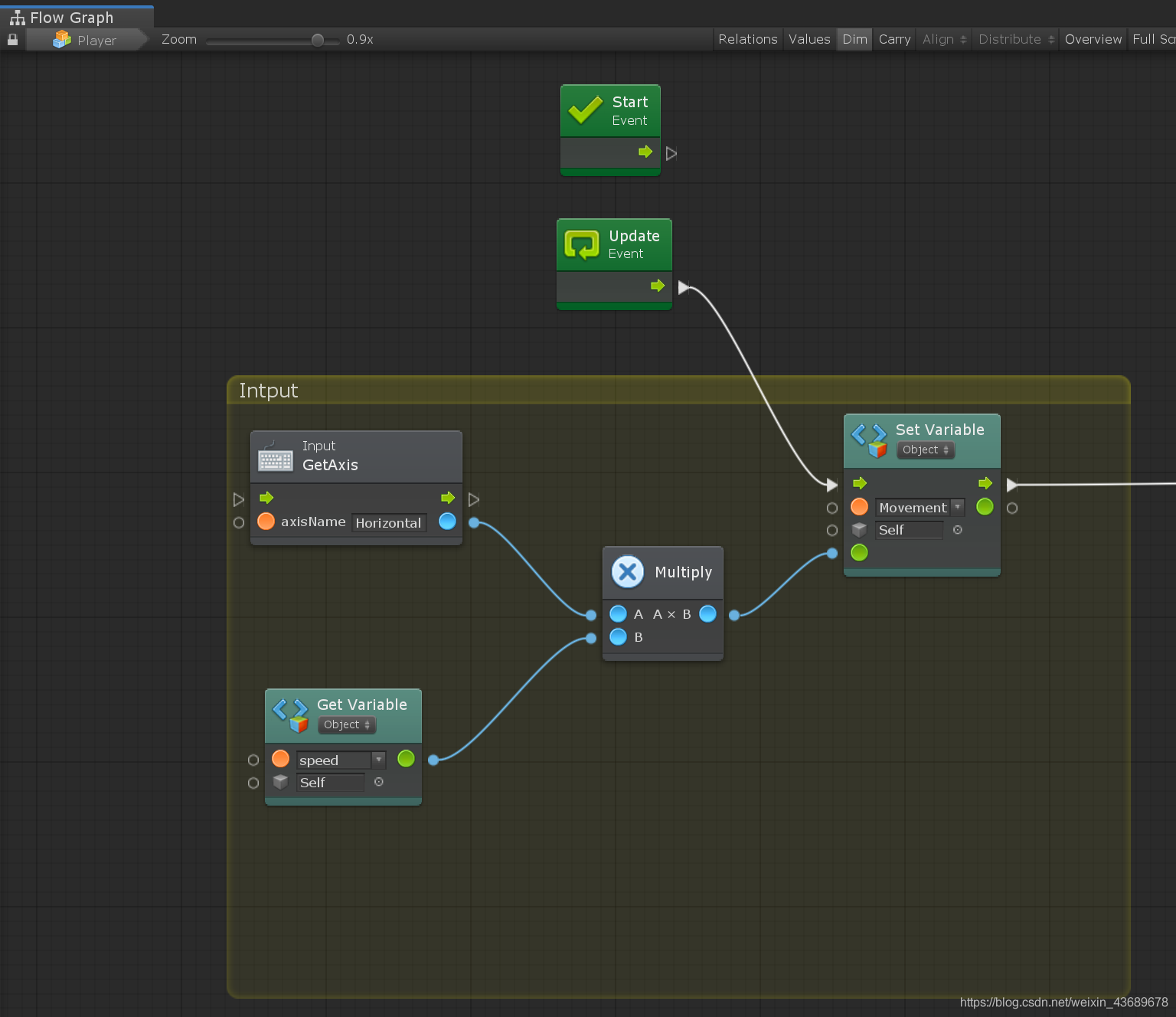
我們既然要控制遊戲裡角色的移動,當然就要獲取鍵盤控制它的按鍵,然後給某一方向新增一定的移動速度從而實現人物的移動。好,這樣一個想法要是用c#寫的話當然也很簡單。那麼,如何用bolt完成呢。如上圖一樣,我們在unity中選中游戲角色所在的cube然後開啟bolt元件裡的graph面板,點選右鍵便可以在搜尋欄中搜素input,然後選中input get Axis,這便是獲取鍵盤輸入,同樣點選右鍵建立一個可以設定speed的Variable可以設定移動的速度,bolt非常智慧,當我們點選input get Axis的節點便會自動提示你建立運算乘法,點選建立便可把速度和按鍵輸入相乘的值輸入給下一個節點,將movement建立完成後,把update函數節點和相乘的值的節點都給它,然後點選執行遊戲,我們便發現可以實現角色移動了。
2.用Bolt實現簡單的邏輯
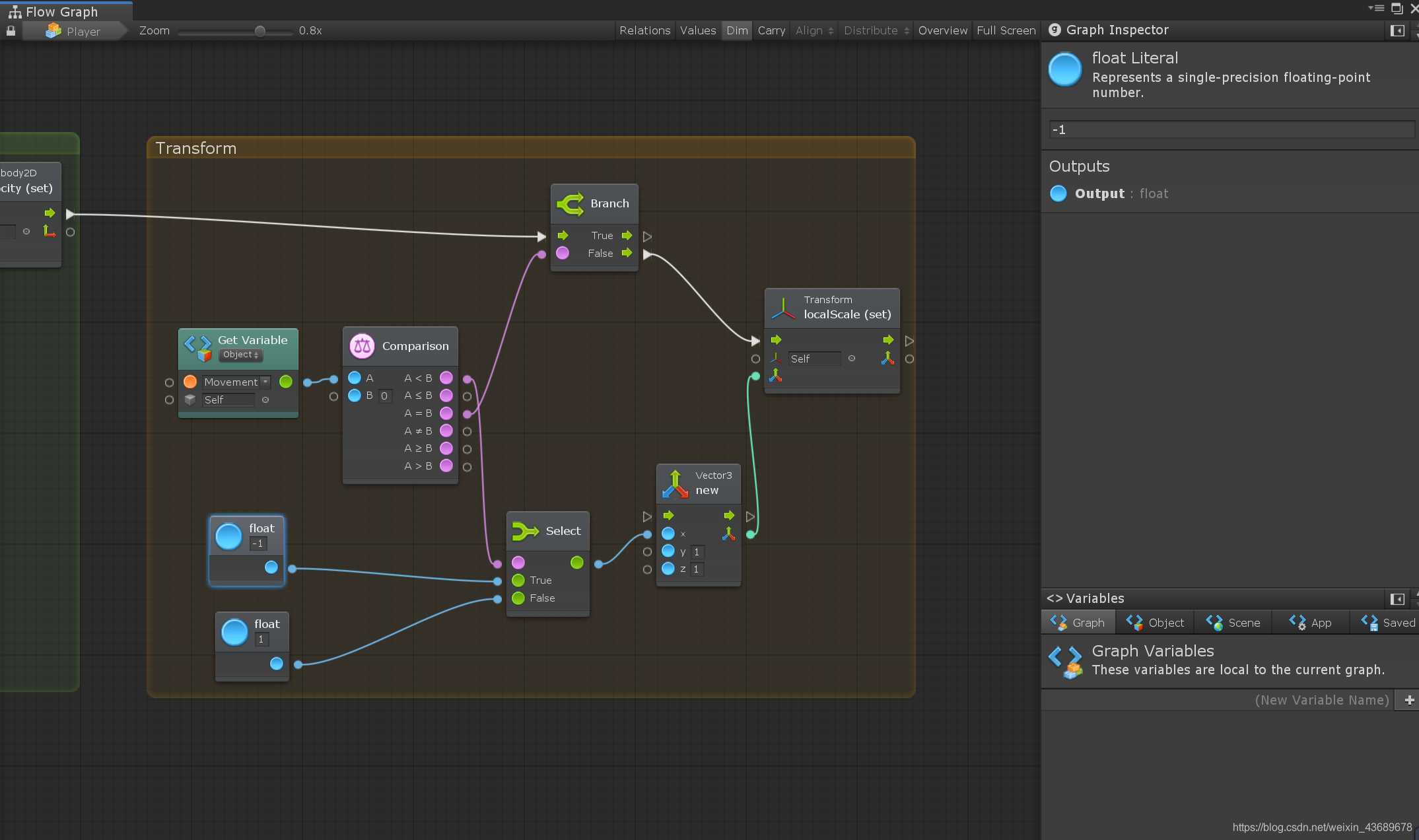
Bolt裡有很多視覺化的邏輯判斷操作,比如上圖給定一個值後他有comparise可以清晰看出邏輯運運算元的節點,相應的也有select和brach提供的bool值,只要拉動節點給相應的元件便可實現邏輯。可能有人會說,這個看著還沒有寫程式語言方便,那是因為我們實現的是一個簡單的邏輯,試想一下,如果我們開發一款遊戲,涉及非常複雜的邏輯,拿c#語言實現勢必麻煩,此時我們用bolt是不是就會很方便清晰呢。
總結
Bolt視覺化程式設計現已面向所有Unity使用者免費開放在不久前,Unity宣佈從開發商Ludiq收購Bolt視覺化程式設計程式,目前已完成Bolt在Unity中的整合和移植。我們正式宣佈,Bolt視覺化程式設計現已加入所有Unity訂閱方案,且不收取任何額外費用。
Unity一直秉承著幫助創作者獲得成功的原則,不斷迭代技術,提供更高品質的開發體驗。視覺化程式設計是幫助創作者製作出高品質內容的關鍵,讓使用者在任何型別、架構的專案中都能夠輕鬆程式設計。因此希望bolt能帶給你不一樣的學習體驗。